Некоторое время назад компания Яндекс запустила новый и очень интересный функционал – определитель номера. Эта функция позволяет сверить номер, с которого вам звонят, со своей базой. Если это спамный звонок, с предложением рекламных услуг, то абонент заблаговременно оповещается об этом. Это касается лишь незнакомых номеров, которых нет в телефонной книге. Рассмотрим, как включить определитель номера на смартфоне с операционной системой Андроид. Стоит помнить, что данная функция поддерживается версией Android 6.0 и выше.
Содержание
- Как работает определитель номера Яндекс
- Яндекс определитель номера — как включить на Андроиде
- Где скачать определитель номера телефона Яндекс
- Как установить определитель номера от Яндекс
- Как отметить звонки как спам
- Как отключить Яндекс-определитель номера
Как работает определитель номера Яндекс
Весной 2018 года компания Яндекс запустила новое приложение, которое позволяет автоматически определять, кто вам звонит, даже если этого номера нет в телефонной книге. Благодаря этой программе владельцы смартфонов могут увидеть, с какой организации им звонят. Так как приложение было создано российскими разработчиками, то логично, что база будет адаптирована под Россию. Информация будет автоматически загружаться из нескольких источников, чтобы данные были максимально полными.
Новая функция доступна в приложении Яндекс, активировать её можно в настройках.
Когда на телефон поступает входящий звонок, то система автоматически сверяет номер со списком контактов, которые есть в телефоне. Если совпадений нет, то происходит обращение к базе данных, которые находятся в Яндекс.Справочнике.
В справочнике Яндекс есть информация о более чем 5 млн организаций, которые работают на территории России. Эта база постоянно пополняется, старые неактуальные данные удаляются. То есть при входящем звонке на экране смартфона появляется название компании и род деятельности. За счёт этих данных человек своевременно может принять решение, отвечать на звонок или нет. Эта функция работает даже для пропущенных звонков. Вся информация отображается в журнале вызовов.
Скачать приложение Яндекс с функцией определителя номера можно совершенно бесплатно в магазине Google Play.
Яндекс определитель номера — как включить на Андроиде
По новым правилам Гугл, для работы приложения необходимо сделать Яндекс своим основным помощником. При этом предоставлять программе доступ к местоположению устройства или давать разрешение на запись звонков не обязательно, на работе определителя номеров это не скажется.
После открытия приложения необходимо кликнуть на ярлычок, расположены в правом нижем уголке. Открывается меню, где нужно выбрать пункт «Определитель номера».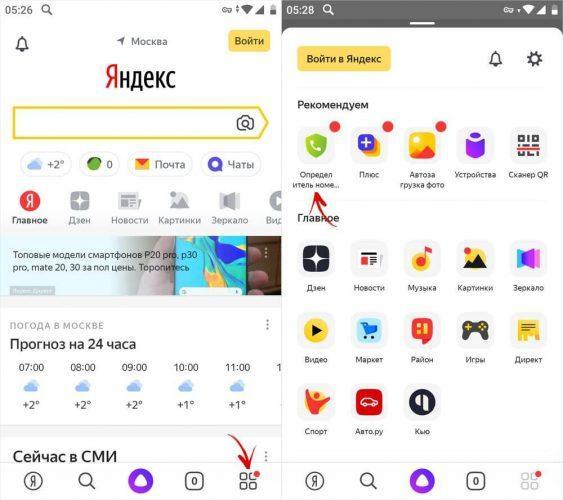
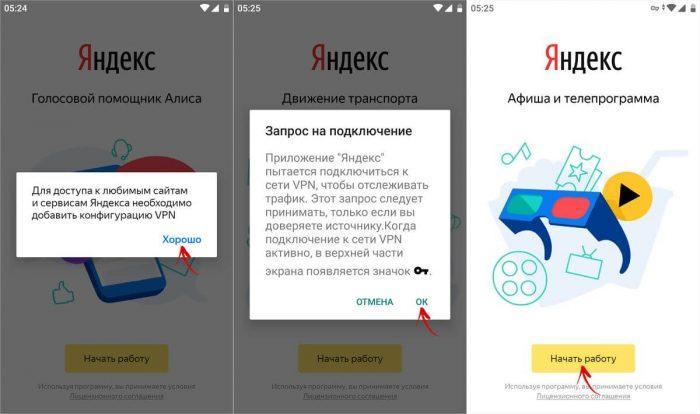
На промо-странице кликают на кнопку «Включить», а потом щёлкают по кнопке «Перейти в настройки».
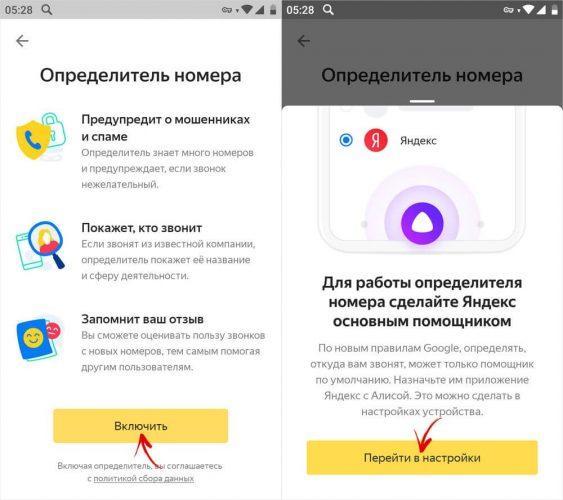
Вы попадаете в раздел, который называется «Помощник и голосовой ввод». Тут открывают пункт «Помощник», выбирают «Яндекс» и подтверждают свой выбор, нажав кнопку «ОК». 
Затем нужно кликнуть по кнопке «Продолжить», которая появляется внизу экрана, или вернуться к окну приложения «Яндекс» при помощи кнопки «Назад».
Далее следует разрешить программе совершать звонки и управлять ими. Также нужно предоставить доступ к списку контактов и вызовов. Чтобы во время входящего звонка на экране смартфона отображалась информация о звонящем, нужно разрешить элементам интерфейса программы Яндекс отображаться поверх всех других приложений.
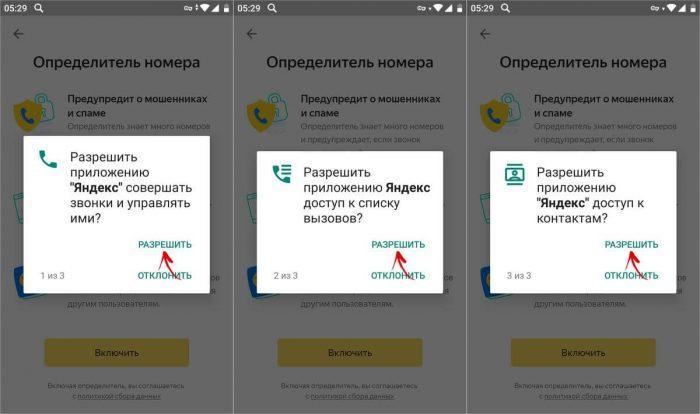
После всех этих действий определитель номера начнёт полноценно работать. И в следующий раз, когда вам позвонят из какой-то организации, поверх окошка вызова отобразится вся информация о звонящем.
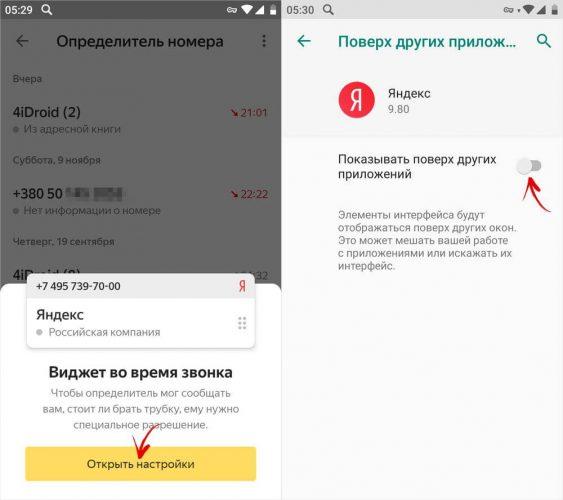
Если номера телефона нет в базе Яндекса, то после разговора вас могут попросить оставить отзыв. Можно сделать это и самостоятельно, для этого, открывают приложение, кликают по кнопке «Меню» и выбирают пункт «Определитель номера».
Где скачать определитель номера телефона Яндекс
Эту программу отдельно скачать нельзя. Она идёт в комплексе программ от Яндекс.
То есть в магазине приложений следует найти программу Яндекс и скачать её на телефон. На некоторых современных смартфонах такая программа сразу стоит по умолчанию.
Как установить определитель номера от Яндекс
В интерфейсе программного обеспечения требуется открыть меню и перейти в раздел «Определитель номера». Дальше открывают настройки и активируют опцию «Определять, кто звонил».
У определителя номера от Яндекса есть несколько дополнительных возможностей.
- При помощи определителя номера можно просмотреть историю звонков. Даже информация о неизвестном номере будет в списке.
- Чтобы контакты из телефонной книги не сохранялись в телефонной книге приложения, нужно зайти в настройки и тут включить режим «Скрывать звонки из адресной книги».
- При желании любой пользователь может оставить отзыв на номер, если есть ошибка в определении звонка. Также можно добавить новую информацию в базу Яндекс.
Стоит помнить, что категория номера, которая была определена неправильно, изменится не сразу. Для этого нужно чтобы было определённое количество отзывов от других пользователей приложения.
Как отметить звонки как спам
Если номера телефона не будет в базе Яндекса, то в конце разговора появляется уведомление, с просьбой оставить отзыв. Если же о каком-то номере будет недостаточно информации в системе, то на основе алгоритмов, которые используют машинное обучение, будет выявлено, что с этого номера осуществляются спамные звонки и в журнале вызовов появится соответствующая отметка. Если же кликнуть по номеру, то откроется страница, где можно будет пройти опрос или же оставить развёрнутый отзыв об абоненте, которому принадлежит этот номер.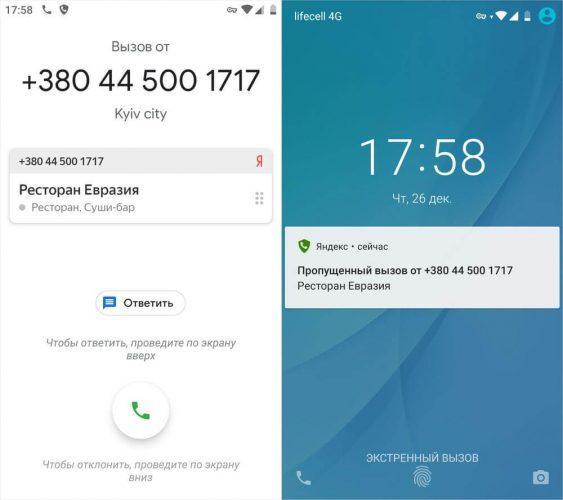

Татьяна
Слежу за новостями на рынке мобильных услуг. Всегда в курсе последних событий
Задать вопрос
Мне часто звонят с незнакомых номеров и предлагают услуги рекламного характера. Сможет ли эта программа показывать, что звонок точно является спамным?

Если указанные номера есть в базе Яндекс, то ещё во время звонка на экране будет выводиться вся информация об абоненте. Если же такого контакта в базе нет, то вы можете его добавить самостоятельно.
Где гарантия того, что кто-то не внесёт номер телефона обычного человека в базу с тем, чтобы он не мог никуда дозвониться?

Сделать это весьма проблематично, так как после единичных жалоб номер не добавляется в базу. Требуется, чтобы отзыв оставили многие абоненты.
Не могу найти программу Определитель от Яндекс, чтобы скачать её. Где найти это приложение?

Отдельно этого приложения нет, скачать его можно только пакетом программ от Яндекс. Для этого находим в магазине приложений Яндекс и скачиваем его на смартфон, дальше остаётся только активировать нужную программу.
Как отключить Яндекс-определитель номера
В некоторых случаях пользователям не нужен определитель номера от Яндекс и его хочется отключить. Сделать это можно так:
- Заходят в Яндекс и находят меню приложения, оно выглядит как три горизонтальные полоски в правом верхнем уголке экрана;
- Тут находят Определитель номера и кликают по пункту Звонки;
- Далее требуется деактивировать пункт “Определять, кто звонил”.
Всё, программа отключена, больше во время звонка на экране не будет появляться информация о незнакомых номерах.
Узнать, кто вам звонит, можно с помощью и других похожих приложений. Кроме определителя номера от компании «Яндекс», есть множество аналогичных программ. Среди нескольких десятков таких похожих приложений особый интерес представляют лишь программы Truecaller, Kaspersky Who Calls и популярная утилита GetContact. Последняя программа обрела особую популярность в 2018 году за счёт функции, которая позволяет узнать, как записаны телефонные номера у коллег, друзей и родных. Однако до сих пор доподлинно неизвестно не сливают ли разработчики GetContact конфиденциальные данные пользователей третьим лицам, поэтому рекомендовать именно это приложение мы не будем. А вот программа от лаборатории Касперского Kaspersky Who Calls является хорошей альтернативой определителю номера от «Яндекс». Она проверена, безопасна и обладает огромной базой номеров разных компаний и организаций.

Автор
Татьяна
Слежу за новостями на рынке мобильных услуг. Всегда в курсе последних событий
Удивительно, как со временем могут меняться требования людей к одним и тем же вещам. Если ещё лет 20 назад от определителя номера требовали – как ни странно – определения телефонного номера, то теперь сам номер мало кого интересует. Теперь всем важно знать, что за человек или организация скрывается за этими цифрами. До определённого момента это было невозможно. Но по мере распространения интернета и расширения его влияния стали появляться специализированные приложения, предлагающие определить, кто именно вам звонит. Однако наиболее удобное решение, на мой взгляд, получилось у Яндекса.

Есть много определителей номеров, но у Яндекса — самый лучший
Как найти канал в Телеграм, подписаться на него и убрать звук
Я специально избегаю слова «приложение» по отношению к определителю номера от Яндекса. Дело в том, что у него, как ни странно, нет отдельного клиента, а сам определитель является одной из множества функций приложения Яндекс. Из-за этого многие пользователи даже не подозревают, что у них есть такая возможность. А она есть.
Как настроить определитель номера на Андроид
- Загрузите приложение Яндекс из Google Play;
- Запустите его и авторизуйтесь в своём аккаунте;
- Нажмите на значок четырёх квадратиков внизу;

Определитель номера от Яндекса встроен в само приложение Яндекса
- В разделе «Утилиты» выберите «Определитель номера»;
- Нажмите на значок шестерёнки и включите параметр «Определять, кто звонил»;
- После этого активируйте функцию «Офлайн-поиск».
Как отключить Яндекс Дзен на Андроиде
Очень важно включить функцию офлайн-поиска, чтобы телефонные номера определялись, даже если вы испытываете перебои в работе интернет-соединения. Приложение автоматически загрузит необходимый объём данных (как правило, 15-30 МБ), и будет использовать их для определения тех, кому принадлежат номера, с которых вам звонят.
Теперь каждый раз, когда вам будут звонить с незнакомого номера, на экране вызова появится небольшой баннер с названием компании, которая хочет с вами связаться. Сам баннер совершенно ненавязчив и информативен. Очень удобно, что, помимо определения принадлежности номеров, определитель Яндекса даёт им характеристику.
Не работает определитель номера. Что делать
Некоторые смартфоны предусматривают дополнительные настройки для приложений вроде определителя номеров от Яндекса, требуя разрешить им наложение поверх экрана. Это нужно для того, чтобы баннер с характеристикой телефонного номера мог отображаться поверх окна вызова. В противном случае ничего не получится.
- Перейдите в «Настройки» и откройте раздел «Приложения»;
- Найдите в списке приложение «Яндекс» и откройте его страницу;

Обязательно включите наложение поверх других окон
- Пролистайте список надстроек вниз и откройте «Наложение поверх других окон»;
- В открывшемся окне активируйте пункт «Отображение поверх других приложений».
Как очистить историю Яндекса на телефоне Андроид
Определитель Яндекса очень умён. Он может понять, что вам звонят мошенники или спамеры или службы, навязывающие какие-либо услуги. Тогда баннер будет окрашен в красный цвет, а на нём, помимо номера, будет отображаться ещё и надпись «Нежелательный звонок». Но, если звонок полезный, баннер будет зелёным, а текст на нём будет гласить: «Полезный звонок».
Иногда Яндекс будет просить вас уточнить, кто звонил. Тогда на экране появится небольшое диалоговое окно со списком из нескольких позиций, из которых нужно выбрать подходящий вариант. Если звонок личный – нужно так и указать. Такие опросы помогают поддерживать базу данных номеров в актуальном состоянии и помогать другим пользователям.
Приветствую, друзья. В приложение Яндекс для Андроид встроено много разных полезных функций, которые достаточно активировать и начать пользоваться. В этой статье приведена инструкция, как включить определитель номера от Яндекс, как заставить его работать без интернета и как в нем дополнять/изменять базу телефонных номеров.

Содержание:
- Что может определитель от Яндекс
- Инструкция по включению определителя номеров
- Шаг 0. Устанавливаем приложение «Яндекс с Алисой»
- Шаг 1. Запускаем приложение Яндекс
- Шаг 2. Открываем раздел определителя номеров
- Шаг 3. Включаем определитель
- Шаг 4. Переходим в настройки определителя номеров
- Шаг 5. Активируем работу без интернета
- Как изменять или вносить в базу новые номера
Основная задача такого определителя – экономия вашего времени. Если вы однажды где-либо засветили свой телефонный номер, то спамеры, мошенники и продавцы разного рода ненужных услуг могут задолбать своими звонками. Ответ на каждый звонок с незнакомого номера, отнимет драгоценные секунды, а иногда и минуты.
А когда у вас стоит определитель, можно сразу отклонять звонки с пометками «Реклама» или «Нежелательный звонок».
Что может определитель от Яндекс
Функционал разных приложение отличается друг от друга, у каждого есть свои плюсы и минусы. Отметим некоторые из них.
Достоинства:
- Уже встроен в приложение Яндекс и не требует установки, если эта программа стоит на смартфоне.
- Может работать автономно без интернета. Если включить соответствующую опцию, база телефонных номеров сохранится в память устройства, её объем 15-20 Мб.
- Берет номера не только из жалоб пользователей, но и из собственной базы «Яндекс Справочник», благодаря чему идентифицируются звонки и из нормальных учреждений.
- Можно дополнять и корректировать номера телефонов в базе путем отправки своих отзывов.
Недостатки:
- Приложение не блокирует нежелательные номера, только подсвечивает красным. Для блокировки необходимо пользоваться возможностями смартфона.
Инструкция по включению определителя номеров
Перейдем к инструкции.
Шаг 0. Устанавливаем приложение «Яндекс с Алисой»
Если оно у вас уже стоит, то переходите дальше, если нет, то в магазине Play Market ищите и устанавливайте.
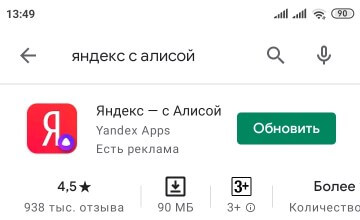
При первом запуске оно будет спрашивать массу всевозможных разрешений, соглашайтесь, особенно на всё что связано с контактами, всплывающими окнами и работой в фоновом режиме – это нужно для будущей работы определителя – ему надо перехватывать звонки и выводить виджет поверх основной звонилки.
Если чего не включите, не страшно, при активации определителя недостающие права попросят заново.
Шаг 1. Запускаем приложение Яндекс
Не перепутайте приложение Яндекс с Яндекс Браузером – это разные программы.
Шаг 2. Открываем раздел определителя номеров
В окне приложения, нажимаем значок в виде 4-х квадратиков, он ведет ко всем сервисам Яндекса. В списке ищем значок с телефонной трубкой на фоне зеленого щита.

Шаг 3. Включаем определитель
Переход по иконке со щитом откроет страницу с кратким описанием возможностей Яндекс определителя и кнопкой «Включить» — кликаем её.
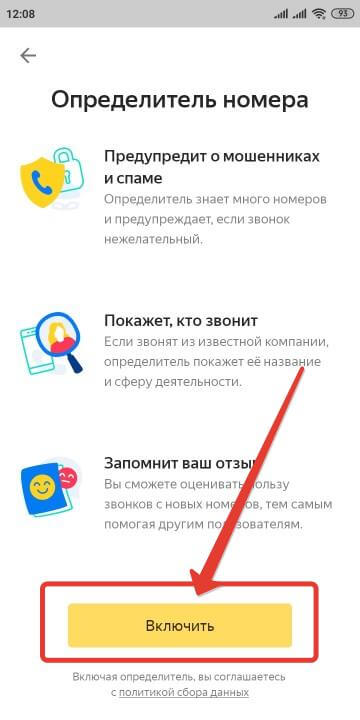
На этом этапе приложение будет проверять доступ к различным функциям телефона и попросит разрешения, если они не были даны раньше.
Если ваш телефон имеет 9 и более версию Андроида, то одним из обязательных условий станет выбор Яндекса помощником по умолчанию.
Как только все разрешения будут даны, откроется окно определителя со списком последних звонков, уже с пометками сервиса.
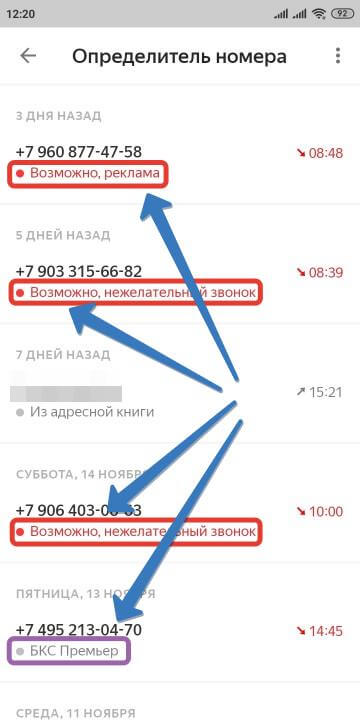
Не все звонки, которые вы считаете спамом, будут отмечаться красным. Толерантная политика Яндекса многие организации из Яндекс Справочника показывает как полезные, как в примере выше «БКС Премьер». Там уж вы по названию сами оценивайте.

Шаг 4. Переходим в настройки определителя номеров
Три точки справа вверху развернут всплывающее меню со ссылкой «Настройки», её обязательно стоит посетить, так как опций в программе мало, но все они важные.
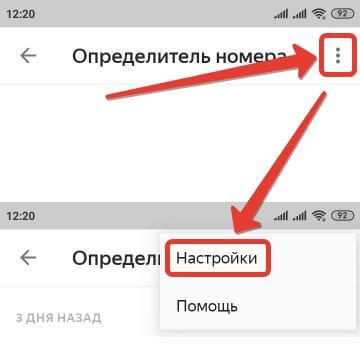
Шаг 5. Активируем работу без интернета
В настройках всего 3 бегунка:
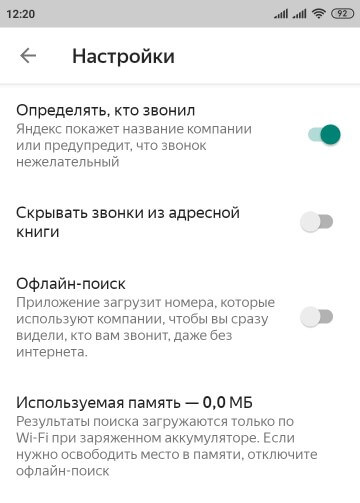
- Определять, кто звонил – это собственно включение и выключение определителя, если захотите выключить сервис, сдвиньте влево;
- Скрывать звонки из адресной книги – если включить, то сервис не будет хранить информацию о звонках, которые связаны с адресатами входящих в список контактов вашего телефона. Можно опцию включить, так как в определители они и не нужны, а из стандартной программы для звонков на телефоне они никуда не денутся.
- Оффлайн-поиск – желательно включить, так как позволяет определителю работать без интернета, для этого приложение скачает файл с телефонами, занимает он меньше 20 Мб.
На этом настройка Яндекс определителя завершена, теперь каждый входящий звонок не из телефонной книги будет проходить через базу Яндекса и выводиться с пометками.
Как изменять или вносить в базу новые номера
При желании, можно быть не только пассивным пользователем программы, но и активно участвовать в формировании базы.
Во-первых, можно отправлять в Яндекс информацию о звонках с неопознанных телефонов, присваивая им определенную категорию.
Во-вторых, можно отправлять информацию о несоответствии реальных звонков тем пометкам, которые дает определитель.
Для этого в списке звонков внутри определителя нажимаем на любой номер (неважно, с пометкой или без), в раскрывшемся окне, надо выбрать «Исправить неточность».
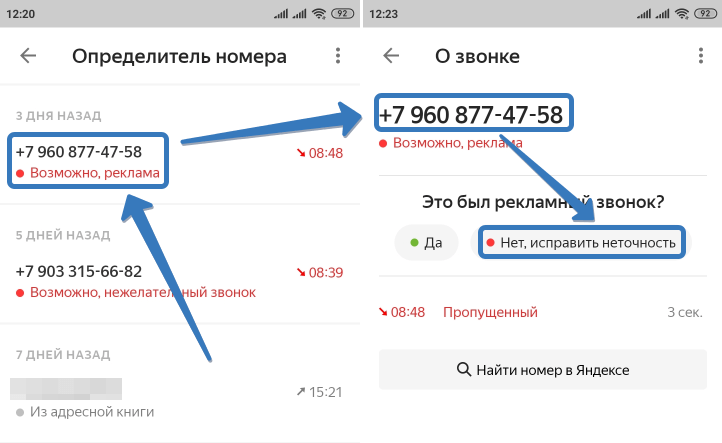
Заполняем пошагово опросную форму, позволяющую уточнить, откуда и зачем звонили и отправляем Яндексу.

Изменения в базе пройдут, когда наберется достаточное количество данных от многих пользователей.
На этом инструкция о том, как установить определитель номера Яндекс на Андроид завершена и ваше средство связи станет более комфортным и безопасным.

Определитель Яндекс позволяет узнать, кто скрывается за неизвестным номером и с какой целью осуществляется звонок. Этот сервис является частью основного приложения компании, и его можно установить, включить и использовать на Android-смартфоне. Далее расскажем, как это сделать.
Установка и включение
Определение номера – одна из возможностей приложения Яндекс, которое и необходимо установить для решения нашей сегодняшней задачи.
Скачать Яндекс с определителем номера из Google Play Маркета
- Перейдите со своего смартфона по представленной выше ссылке и «Установите» приложение из Гугл Плей Маркета, а затем «Откройте» его.
- Нажмите по кнопке «Начать работу» на приветственном экране.

Разрешите Яндексу получать доступ к данным о местоположении устройства или отклоните этот запрос.

Если планируете пользоваться голосовым ассистентом Алисой, разрешите записывать аудио.

Важно! Пользователям из Украины, на территории которой работа сервисов Яндекс запрещена, при первом запуске приложения будет предложено добавить конфигурацию VPN – это необходимо сделать.
Читайте также: Как настроить ВПН на Андроид
- Оказавшись на домашней странице приложения, тапните по кнопке «Войти» и введите логин и пароль от своего аккаунта в Яндекс.
- Далее вызовите меню сервисов, нажав по расположенной на нижней панели кнопке,


и выберите «Определитель номера».
- Ознакомьтесь с описанием основных возможностей инструмента и нажмите «Включить»,

а затем «Перейти в настройки».
- Сразу же после этого будут открыты параметры ОС Android, их раздел «Помощник и голосовой ввод».

Тапните по первому пункту, установите маркер напротив «Яндекс» и подтвердите свое согласие, нажав «ОК» во всплывающем окне,

а затем «Продолжите» настройку Определителя номера.
- «Разрешите» приложению доступ к контактам,

а также совершению звонков и управлению ими.
- Добавьте «Виджет во время звонка». Для этого нажмите «Открыть настройки»

и переведите в активное положение переключатель напротив пункта «Показывать поверх других приложений».
- С этого момента Определитель номера включен и готов к работе. Тапните «Хорошо» для закрытия окна с уведомлением.









Как можно заметить по инструкции выше, Определитель номера Яндекс требует доступ ко многим системным возможностям, программным и аппаратным компонентам, но без предоставления соответствующих разрешений приложение не будет нормально функционировать.
Основные возможности
Рассматриваемый сервис Яндекс позволяет не только узнать, кто звонил, но и принять участие в развитии сервиса. Вы можете самостоятельно отмечать номера как важные или нежелательные, а также искать о них информацию в интернете, если ее нет в базе приложения. Сама же база может работать и без доступа к интернету, если ее предварительно загрузить и своевременно обновлять.
- На смартфонах производства Xiaomi и Huawei Определитель номера может требовать дополнительные разрешения к таким возможностям операционной системы, как «Автозапуск», «Энергопотребление», «Уведомления». Предоставить к ним доступ можно прямо из интерфейса приложения.
- После активации и настройки сервиса Яндекс в его меню подтянутся недавние входящие и исходящие из используемой на устройстве «звонилки». Там будут показаны как неизвестные номера, так и те, что записаны в адресную книгу.

Отображение последних в этом списке можно включить или отключить. Делается в настройках приложения. Там же можно временно отключить работу Определителя, деактивировав тумблер напротив пункта «Определять, кто звонил».

Рассматриваемый сервис работает в режиме онлайн, находя информацию о номерах в интернете, но в случае необходимости можно включить «Офлайн-поиск». База номеров, которые используют компании, загрузится в память смартфона, благодаря чему информация о том, кто звонит, будет отображаться даже без доступа к сети.
- Определитель номера не в последнюю очередь развивается и совершенствуется благодаря пользовательской аудитории – любой желающий может указать сведения о неизвестном номере, позвонить на него или добавить в контакты, отметить, как важный или нежелательный. В последнем случае можно предоставить более конкретную информацию, обозначив, зачем и откуда звонили — меню доступных действий открывается по нажатию на неизвестный номер в списке входящих. В дальнейшем эти данные будут отправлены на проверку, а после ее успешного прохождения станут доступны для других пользователей.

Неизвестный номер, который не был определен приложением, можно найти в Яндексе.

По нажатию на соответствующую кнопку осуществляется поисковой запрос, в результате которого в выдаче будут представлены специализированные сайты и форумы, где информацию о номерах указывают пользователи, ранее получившие с них звонки.



Яндекс определитель работает в фоновом режиме, отображая информацию о номере на экране звонка при его непосредственном поступлении. Для дальнейшего взаимодействия с этими данными необходимо перейти к соответствующему разделу приложения, рассмотренному нами в этой части статьи.
Теперь вы знаете, как включить, настроить и использовать Определитель номера на своем Андроид-смартфоне. Несмотря на то что в актуальных версиях операционной системы от Гугл есть подобный сервис, его аналог от Яндекс с этой задачей справляется лучше, по крайней мере, в России.

Мы рады, что смогли помочь Вам в решении проблемы.

Опишите, что у вас не получилось.
Наши специалисты постараются ответить максимально быстро.
Помогла ли вам эта статья?
ДА НЕТ
Еще статьи по данной теме:
Здравствуйте, сегодня мы вам расскажем про новую функцию Яндекса: определитель неизвестных номеров. Поможем разобраться как включить определитель номера Яндекс. Это очень полезная функция, если вы из тех людей, которые боятся брать трубку с незнакомого номера. Да и не только боязнь, но и частое название рекламных компаний тоже порядком утомляет.
Как включить определитель номера Яндекс
Как работает определитель номера Яндекс
Весной 2020 года компания Яндекс запустила новое приложение, которое позволяет автоматически определять, кто вам звонит, даже если этого номера нет в телефонной книге. Благодаря этой программе владельцы смартфонов могут увидеть, с какой организации им звонят. Так как приложение было создано российскими разработчиками, то логично, что база будет адаптирована под Россию. Информация будет автоматически загружаться из нескольких источников, чтобы данные были максимально полными.
Новая функция доступна в приложении Яндекс, активировать её можно в настройках.
Когда на телефон поступает входящий звонок, то система автоматически сверяет номер со списком контактов, которые есть в телефоне. Если совпадений нет, то происходит обращение к базе данных, которые находятся в Яндекс.Справочнике.
В справочнике Яндекс есть информация о более чем 5 млн организаций, которые работают на территории России. Эта база постоянно пополняется, старые неактуальные данные удаляются. То есть при входящем звонке на экране смартфона появляется название компании и род деятельности. За счёт этих данных человек своевременно может принять решение, отвечать на звонок или нет. Эта функция работает даже для пропущенных звонков. Вся информация отображается в журнале вызовов.
Скачать приложение Яндекс с функцией определителя номера можно совершенно бесплатно в магазине Google Play.
Об
Знаете, в чем заключается секрет Антиаон на Билайн? Когда вы решитесь поставить его к себе на телефон, а потом позвоните другому абоненту, он увидит на экране своего устройства слова «Скрытый номер» и не увидит ваше имя или сами цифры. Эта опция поможет вам оставаться инкогнито, даже если у оппонента установлен «Определитель номера». Обращаем внимание, что услуга доступна на всех тарифных планах этого сотового оператора.

Яндекс определитель номера — как включить на Андроиде
По новым правилам Гугл, для работы приложения необходимо сделать Яндекс своим основным помощником. При этом предоставлять программе доступ к местоположению устройства или давать разрешение на запись звонков не обязательно, на работе определителя номеров это не скажется.
После открытия приложения необходимо кликнуть на ярлычок, расположены в правом нижем уголке. Открывается меню, где нужно выбрать пункт «Определитель номера».


На промо-странице кликают на кнопку «Включить», а потом щёлкают по кнопке «Перейти в настройки».

Вы попадаете в раздел, который называется «Помощник и голосовой ввод». Тут открывают пункт «Помощник», выбирают «Яндекс» и подтверждают свой выбор, нажав кнопку «ОК».

Затем нужно кликнуть по кнопке «Продолжить», которая появляется внизу экрана, или вернуться к окну приложения «Яндекс» при помощи кнопки «Назад».
Далее следует разрешить программе совершать звонки и управлять ими. Также нужно предоставить доступ к списку контактов и вызовов. Чтобы во время входящего звонка на экране смартфона отображалась информация о звонящем, нужно разрешить элементам интерфейса программы Яндекс отображаться поверх всех других приложений.

После всех этих действий определитель номера начнёт полноценно работать. И в следующий раз, когда вам позвонят из какой-то организации, поверх окошка вызова отобразится вся информация о звонящем.

Если номера телефона нет в базе Яндекса, то после разговора вас могут попросить оставить отзыв. Можно сделать это и самостоятельно, для этого, открывают приложение, кликают по кнопке «Меню» и выбирают пункт «Определитель номера».
Если не работает
Поняли, что определение номера Билайн не работает? Подключите его самостоятельно любым из способов, размещённых в начале статьи, после чего перезагрузите сотовый. Но учитываете, что стандартная функция АОН не определяет скрытые телефоны, только ей Супер модификация.
Замечено, что не определяются входящие номера на Билайне в международном роуминге или могут определяться некорректно. Тут ничего не попишешь — надо понять и простить. Вернётесь в страну, и опция вновь заработает в обычном режиме. О том, как подключить контентный счет и что это за сервис мы расскажем в другой статье.
Вывод. Теперь вы знаете, что делать, если не определяется номер звонящего Билайн. Активация опции не отнимет у вас много времени и скоро вы снова сможете знать, кто звонит, ещё до соединения с абонентом.

Как установить определитель номера от Яндекс
В интерфейсе программного обеспечения требуется открыть меню и перейти в раздел «Определитель номера». Дальше открывают настройки и активируют опцию «Определять, кто звонил».
У определителя номера от Яндекса есть несколько дополнительных возможностей.
- При помощи определителя номера можно просмотреть историю звонков. Даже информация о неизвестном номере будет в списке.
- Чтобы контакты из телефонной книги не сохранялись в телефонной книге приложения, нужно зайти в настройки и тут включить режим «Скрывать звонки из адресной книги».
- При желании любой пользователь может оставить отзыв на номер, если есть ошибка в определении звонка. Также можно добавить новую информацию в базу Яндекс.
Стоит помнить, что категория номера, которая была определена неправильно, изменится не сразу. Для этого нужно чтобы было определённое количество отзывов от других пользователей приложения.
Подключение
Как подключить антиопределиель номера Билайн? Выберите один из способов, перечисленных ниже:
- Команда для подключения антиопределителя номера Билайн — *110*071#
- Номер для активации этой услуги – 067409071
- Подключить АнтиАОН Билайн можно через «Личный кабинет» или мобильное приложение. Откройте вкладку «Услуги» и перейдите в раздел «Мобильная связь и интернет». В списке найдите нужную опцию и нажмите большую желтую кнопку «Подключить»

- Как еще включить на Билайне АнтиАОН? Вы можете попросить о помощи специалиста контактного центра по номеру 8-800-700-0611, 0611 (мобильный). Звонок из международного роуминга: +7 (495) 797-27-27.
Правда, это не бесплатно – с вашего счета будет списано 15 рублей. Такова стоимость активации некоторых опций через службу поддержки клиентов.
Как отметить звонки как спам
Если номера телефона не будет в базе Яндекса, то в конце разговора появляется уведомление, с просьбой оставить отзыв. Если же о каком-то номере будет недостаточно информации в системе, то на основе алгоритмов, которые используют машинное обучение, будет выявлено, что с этого номера осуществляются спамные звонки и в журнале вызовов появится соответствующая отметка. Если же кликнуть по номеру, то откроется страница, где можно будет пройти опрос или же оставить развёрнутый отзыв об абоненте, которому принадлежит этот номер.

Татьяна
Слежу за новостями на рынке мобильных услуг. Всегда в курсе последних событий
Задать вопрос
Вопрос эксперту
Мне часто звонят с незнакомых номеров и предлагают услуги рекламного характера. Сможет ли эта программа показывать, что звонок точно является спамным?
Если указанные номера есть в базе Яндекс, то ещё во время звонка на экране будет выводиться вся информация об абоненте. Если же такого контакта в базе нет, то вы можете его добавить самостоятельно.
Где гарантия того, что кто-то не внесёт номер телефона обычного человека в базу с тем, чтобы он не мог никуда дозвониться?
Сделать это весьма проблематично, так как после единичных жалоб номер не добавляется в базу. Требуется, чтобы отзыв оставили многие абоненты.
Не могу найти программу Определитель от Яндекс, чтобы скачать её. Где найти это приложение?
Отдельно этого приложения нет, скачать его можно только пакетом программ от Яндекс. Для этого находим в магазине приложений Яндекс и скачиваем его на смартфон, дальше остаётся только активировать нужную программу.
Определитель СуперАОН
СуперАОН – это относительно новая программа, которую предоставляет организация для всех абонентов, которые хотят знать, кто на самом деле скрывается за «секретным» номером. Как только программа заработает, все незнакомые номера станут для вас известными.

Если по какой-то причине вы не успели взять трубку, то номер сохранится у вас в пропущенных, и вы сможете перезвонить. У Мегафон есть довольно удобная функция сохранения десяти пропущенных за сутки. Для того чтобы узнать, кто это был достаточно набрать *502*1#.

Такая функция начинает работать автоматически, подключается и начинает работать, и это платное «одолжение». Она будет работать до того момента, пока вы сами не захотите ее отключить.
Авторизовать опцию можно во всех тарифах компании, если у вас на счету будут деньги, и у вас нет тарифа «Кредит доверия».
Цена программы
Первое подключение к таким возможностям происходит на бесплатной основе. Затем вам необходимо будет каждый день оплачивать такую услугу. Плата в день составляет шесть рублей. Если же по каким – то причинам вы посчитаете, что вам не нужна такая позиция, то вы можете ее в любой момент отключить.

Вы должны понимать, если вы захотите повторно обновить программу, то это будет вам стоить сто рублей. Все платежи будут автоматически списываться со счета, и также каждый день будет забираться плата за использование тарифа.

В той ситуации, если вы захотите авторизовать СуперАОН, то вы можете отправить запрос на то, чтобы определить засекреченный номер телефона, и стоить это будет шестьдесят рублей. Подобная плата спишется с вашего счета всего один раз, потом еще за целые сутки можно будет оформлять два раза запросы, и они будут абсолютно бесплатные.
Управление опцией « СуперАОН»
Такой программой от Мегафона вы можете самостоятельно управлять. Если захотите, подключите, нет — отключитесь.
Помимо того, в сутки вы можете три раза запрашивать информацию о номере, который вам звонил, чтобы его «рассекретили».
Полезное видео:
Подключаем СуперАОН вместе
Получить такую функцию очень легко, главное следовать плану:
- Опцию можно подключить с помощью запроса *502#. После набора номера, вы должны сделать все для того, чтобы подтвердить активацию.


- Затем позвонить менеджеру компании 0500, потом предстоит самое сложное – дождаться пока вам ответит менеджер по техническим вопросам, потом вам нужно будет попросить оператора, чтобы он вам подключил Супер АОН.

- Опцию можно установить с помощью личного кабинета. Вам нужно будет зайти в раздел услуг и найти необходимую для вас опцию. Рядом с полным описанием будет кнопка подключения, нажмите ее и сразу вы подключите услугу.




- За процесс подключения вы можете оплатить любым удобным способом в магазине Мегафона. Менеджер подключит опцию вам абсолютно бесплатно.
| Программа | Подключение №1 | Подключение №2 | Спец. предложения |
| АОН | 0 рублей | Бесплатно | — |
| СуперАОН | 0 рублей | 100 рублей | + |
Как отключить Яндекс-определитель номера
В некоторых случаях пользователям не нужен определитель номера от Яндекс и его хочется отключить. Сделать это можно так:
- Заходят в Яндекс и находят меню приложения, оно выглядит как три горизонтальные полоски в правом верхнем уголке экрана;
- Тут находят Определитель номера и кликают по пункту Звонки;
- Далее требуется деактивировать пункт “Определять, кто звонил”.
Всё, программа отключена, больше во время звонка на экране не будет появляться информация о незнакомых номерах.
Узнать, кто вам звонит, можно с помощью и других похожих приложений. Кроме определителя номера от , есть множество аналогичных программ. Среди нескольких десятков таких похожих приложений особый интерес представляют лишь программы Truecaller, Kaspersky Who Calls и популярная утилита GetContact. Последняя программа обрела особую популярность в 2020 году за счёт функции, которая позволяет узнать, как записаны телефонные номера у коллег, друзей и родных. Однако до сих пор доподлинно неизвестно не сливают ли разработчики GetContact конфиденциальные данные пользователей третьим лицам, поэтому рекомендовать именно это приложение мы не будем. А вот программа от лаборатории Касперского Kaspersky Who Calls является хорошей альтернативой определителю номера от «Яндекс». Она проверена, безопасна и обладает огромной базой номеров разных компаний и организаций.
4.5 / 5 ( 27 голосов )
Автор
Татьяна
Слежу за новостями на рынке мобильных услуг. Всегда в курсе последних событий
Beeline опция автоматического определителя
Как подключить определитель на Билайн? АОН на большем количестве сим-карт активирован по умолчанию и действует бесплатно, но бывают ситуации, когда он отключен. Собственноручно подключить услугу определения можно двумя способами:
- Воспользоваться комбинацией символов *110*061#, которую нужно отправить с помощью кнопки вызова;
- Билайн услуга будет подключена, если позвонить по телефону 067409061, где через автоответчик обработается Ваш запрос.
Но владельцам, у которых есть только услуга автоматического определителя, нельзя определить телефон, который был преднамеренно скрыт. Специально для желающих получать полную информацию существует улучшенная опция, которая ответит на вопрос, как определить скрытый номер, она называется «Супер определитель номера». Усовершенствованная функция распознавания.
Антиопределитель от Beeline
Иногда хочется остаться неизвестными, когда не хотите, чтобы Вам перезванивали. Для тех клиентов Beeline, кто нуждается в том, чтобы телефон абонента был скрываем, разработан АнтиАОН. Подключение услуги не оплачивается, а абонентская плата составляет по предоплатной и постоплатной системе расчетов: 3,77 руб./сутки и 88 руб./мес. соответственно, что не обяжет платить за каждый разовый анонимный звонок.
Важно! Стоит отметить: если Вы звоните сотовому абоненту у которого активирована на смартфоне услуга Супер АОН, сделать свой номер неизвестным не удастся.
Активация и деактивация опции АнтиАОН
Подключиться к услуге АнтиАОН можно так:
- Через Личный кабинет войти в меню управления услугами;;
- Обратиться по телефонному номеру 067409071;
- Отправить специальный запрос *110*071#;
- Установить приложение для смартфонов «Мой Билайн»;
- Обратиться к консультанту салона связи Beeline.
Отключить антиопределитель абонент сможет посредством ввода команды *110*070#.
Что потребуется после активации услуги Билайн АнтиАОН? Для начала откройте меню настроек телефона, далее перейдите в подменю Настройки режимов звонков. Чтобы убрать определение Вашего абонентского телефона требуется указать соответствующее значение на варианте передаче своего номера отрицательный ответ, который забит в смартфоне как «Нет», либо альтернативный ему вариант – «Не сообщать никому». В случае, если Вы хотели бы не скрывать разово свой телефон, необходимо перед номеров ввести *31#.
Как пользоваться услугой
Для использования опции АОН не требуется выполнять каких-либо дополнительных действий. Оператор автоматически показывает контактные данные входящего вызова на экране после поступления звонка. Если записать все необходимые контакты в телефон с указанием имен, на экране будет отображаться имя человека и другая, внесенная информация. Можно воспользоваться сопутствующими платными сервисами:
- антиАОН. Включается с помощью кода *110*071# осуществления вызова, либо отправкой формы, набором цифр 067409071 и нажатием клавиши вызова. Для его отключения вбивают комбинацию *110*070# с кнопкой для вызова;
Важно! Компания не гарантирует полную конфиденциальность абонента, поэтому, при необходимости, тот, на чей телефон поступил анонимный звонок, может узнать контакты звонившего.
- супер-определитель. Определение скрытого АнтиАОНом номера доступно после набора кода *110*4161# в совокупности с клавишей вызова, или через код 06744161 и вызов. Деактивировать опцию можно кодом *110*4160# с клавишей вызова или через контакт 06744160, добавив вызов. Кроме того, увидеть скрытый контакт звонившего можно через детализацию звонков в Личном кабинете на сайте компании или через фирменную сеть магазинов.

Стоимость и способы оплаты
На официальном сайте телекоммуникационной компании Билайн указаны следующие цены на услугу:
- абонентская плата на предоплатной системе расчётов — 0 рублей в сутки;
- стоимость подключения сервиса АОН на тарифный план пользователя — 0 рублей.
Говоря проще, данная дополнительная функция абсолютно бесплатна для абонента Билайн с любым тарифом.
В связи с тем, что оператор сотовой связи продвигает другую опцию «Суперопределитель номера» данный вид сервиса АОН становится бесплатным.
Другие компании-конкуренты, предлагающие услуги мобильной связи такой «щедростью» похвастаться не могут.
Главная » Уроки и статьи » Софт
Как использовать Яндекс определитель номеров на Андроид
Разработчики известной компании Yandex создали специальное приложение, предоставляющее владельцам смартфонов новую возможность — узнать, кто звонит, не отвечая на входящий звонок. Благодаря утилите, владельцы смартфонов с операционной системой Android теперь могут узнать, из какой организации абонент, спам ли это и прочую информацию.
Оповещение о спаме — одна из лучших функций данного софта. Что такое Яндекс определитель номера Android и как работает программное обеспечение?

Яндекс определитель номера на Android: что это
Возможность узнать номер не является отдельным приложением. Это встроенная функция в приложении «Yandex» на Андроид. Работает софт следующим образом: когда поступает звонок с номера, который не записан в телефонной книге, утилита автоматически связывается со справочником. Список с информацией разработан также компанией Yandex. В справочнике записано несколько миллионов номеров, а также необходимые сведения о них.
Еще одна полезная функция — программное обеспечение работает даже в случае с пропущенными звонками.
Примечание.В приложении «Yandex» есть не только данная функция. Программа также показывает пользователю погоду, предоставляет возможность пользоваться голосовым помощником, картами и браузером. Это своего рода «мультитул» для ОС Android.
Что будет, если номера нет в списке? В таком случае, приложение ищет информацию в запросах поисковой машины. Система анализирует отзывы пользователей на различных платформах, сервисах. Когда данных о конкретном абоненте достаточно, софт предупреждает владельцев телефонов о подозрительных номерах, а также, стоит ли отвечать.
Как правило, Яндекс определитель может известить человека, о том, что звонит мошенник, сотрудник банка, рассылка рекламы, спам и пр. К примеру, — «Возможно, это реклама». Таким образом пользователь сам решает, отвечать ли на звонок.
У приложения есть еще одна особенность. Иногда, после разговора, приложение просит человека рассказать, чей это был номер, оставив отзыв. Таким образом база данных постоянно расширяется. Это похоже на нейронную сеть, которая сама обучается. Если на определенный номер будет написано множество отрицательных отзывов, то при следующем звонке от этого абонента высветится предупреждение.

Загрузить программное обеспечение можно из официального каталога приложений Play Market. Для начала необходимо ввести в строку поиска «Yandex» или «Яндекс». Как уже было написано ранее, опция встроена в основное приложение. Также при поиске будет большое количество результатов. Нужная программа, как правило, находится на первом месте. Разработчик — «Yandex Apps». Утилиту пользователи загрузили уже более ста миллионов раз. Чтобы включить функцию определения номеров на Андроид, нужно сделать следующее:
- Открыть приложение «Яндекс».
- Нажать на иконку четырех квадратов. Кнопка расположена на нижней панели справа.
- В списке необходимо выбрать «Определитель номеров». На этой странице пользователь может ознакомиться с политикой конфиденциальности, либо перейти к настройкам.

Как включить Yandex определитель номера на Android
Чтобы программа работала, необходимо ее включить и настроить. Сама настройка состоит из нескольких этапов. Прежде всего, нужно сделать Яндекс ассистентом по умолчанию. Практически на всех Андроид-устройствах стандартный помощник Гугл. Затем, когда запустите программу и откроете АОН (автоматическое определение номера), то система попросит предоставить некоторые разрешения для корректной работы. В самом начале Yandex попросит доступ к местоположению. Разрешать не обязательно, если от софта требуется только функция определения абонентов. На его работе это не скажется. К этому также относится возможность записывать аудио.
Обратите внимание. Утилиту стоит скачивать только с проверенных сайтов (Google Play или официальный сайт Yandex). В противном случае можно заразить устройство вредоносным программным обеспечением.
Разработчики также побеспокоились о пользователях из Украины. После запуска, приложение предложит подключить VPN. Для этого достаточно всего лишь принять запрос после открытия утилиты. Чтобы включить Yandex определить номера на Андроид, необходимо сделать следующее:
- После того, как программа загрузится и установится, необходимо ее открыть. Затем, нажмите на желтую кнопку с надписью «Начать работу». Она расположена внизу экрана.
- Далее откроется поисковик от компании Яндекс. В окне есть несколько функций: строка поиска, прогноз погоды, новости и другие виджеты. Чтобы открыть АОН, необходимо найти полосу с дополнительным меню. Она расположена внизу дисплея. Нажмите на иконку в виде четырех квадратов. Как правило, она находится справа.
- После того, как откроется окно, необходимо нажать на нужную иконку. Под ней будет надпись «Определитель номера». На картинке ярлыка изображен зеленый щит, на котором размещен белый телефон.
- После нажатия откроется программа. На главной странице будет вся необходимая информация. Рекомендуется прочитать политику конфиденциальности, чтобы потом не было вопросов. Она находится внизу. Чтобы продолжить, нажмите на кнопку «Включить».
- Всплывет окно со следующим сообщением: «Для работы определителя номера сделайте Яндекс основным помощником». Нажмите на кнопку внизу.
- На смартфоне с Android откроются настройки. А именно, пункт «Голосовой ввод». На некоторых версиях операционной системы он называется «Помощник и голосовой ввод». Нажмите на первый пункт. Выберите Яндекс стандартным ассистентом. Появится окно, где необходимо подтвердить свои действия.
- Когда настройка будет завершена, в приложении появится окно с соответствующим сообщением. Далее нужно включить еще некоторые параметры. Для этого нажмите на кнопку «Продолжить». Утилита попросит пользователя предоставить некоторые разрешения. Нужно разрешить все три пункта, чтобы софт работал правильно. Это разрешения к списку телефонных номеров, последним вызовам и возможности совершать звонки.

Чтобы завершить настройку программы «Определение номера Яндекс Android», необходимо разрешить утилите отображать содержимое поверх других окон. Это нужно для того, чтобы программа могла показывать информацию об абоненте, от которого поступает входящий вызов. Приложение само предложить пользователю открыть необходимые настройки. Чтобы завершить, достаточно переключить «тумблер» в соответствующее положение.
Имейте в виду. Названия некоторых пунктов в настройках отличаются на аппаратах с разной версией прошивки.
После этого программа начнет работать. Это можно определить, позвонив на свое устройство с другого номера. В следующий раз, когда будет звонить банк, то человек будет знать наперед. Отключение проводится следующим образом:
- В программе Yandex нужно нажать на три горизонтальные полоски.
- Перейти в приложение для Андроид.
- Зайти в раздел со звонками.
- Отключить функцию.
В общем, это хорошая утилита, которая пригодится каждому владельцу смартфона с ОС Андроид. Настройки программы гибкие, это огромное преимущество. Главное — правильно установить и выставить параметры и разобраться, как выключать в случае необходимости.
Понравилось? Поделись с друзьями!
Дата: 26.04.2020
Автор/Переводчик: DM
Если телефонный номер, с которого приходит звонок, не записан в книжке, То Яндекс определитель сможет подсказать, какому абоненту он принадлежит.
Содержание
- Как работает определитель номера Яндекс
- Яндекс определитель номера – как включить на Андроиде
- Где скачать определитель номера телефона Яндекс
- Как установить определитель номера от Яндекс
- «Определитель» перестал работать
- Как отметить звонки как спам
- Как выключить Yandex определитель номера
Как работает определитель номера Яндекс
Yandex проводит внутренний реестр, он постоянно пополняется и проходит различные редакции, в частности благодаря данным, которые предоставляются пользователями. После входа непосредственно телефонного звонка человек в программе сможет сделать записи, что вызов происходил от мошенников либо это была реклама от какой-то фирмы. База номеров в автоматическом режиме загружается на телефон во время скачивания приложения.
Есть другая база — «Яндекс Справочник», где находятся данные о большинстве компаний и их рода работы. Это официальная информация и она предоставляется в открытом доступе в сети. Если входящий звонок приходит от предприятия, которое занесено в справочник, программа покажет на дисплее смартфона название компании, а также вероятную причину вызова.
Важно: Доступ к информации о переписке и вызовам у программы отсутствует.
Приложение самостоятельно не может добавлять телефон, с которого пришел вызов, в черную книгу. Человек обязан это выполнить сам в настройках телефона. Этапы действий указаны в инструкции по использованию либо в документации, при этом они могут различаться с учетом производителя смартфона.
Для телефонов изготовления компании Хуавей и Сяоми с операционной системой MiUi иногда требуется дополнительно настраивать программное обеспечение: автоматический запуск, потребление электроэнергии, отправка сообщений.
Как включить определитель Yandex, смотрите на видео:
Яндекс определитель номера – как включить на Андроиде
Чтобы активировать определитель номера на Андроид, необходимо сделать Yandex главным помощником, предоставив при этом приложению доступ к месторасположению, к вызовам, но вот разрешать записывать вызовы не нужно, это не повлияет на определение телефона:
- После загрузки необходимо войти в программу и кликнуть на иконку, которая находится справа снизу на экране, здесь появится меню, где требуется нажать на раздел «определитель номера».
- После необходимо активировать непосредственно «определитель» и войти в настройки. Тут всплывет меню, называющееся «помощник и голосовой набор», необходимо указать раздел «помощник» и из установленных браузеров выделить «Yandex».
- После требуется нажать на разрешение всех появляющихся запросов, так для Яндекса можно открыть доступ для совершения звонков и управления ими, а также предоставить доступ к телефонной книге.
- После чего приложение сможет полноценно функционировать. Если начнут производить вызовы абоненты люди с неизвестных телефонов, то Yandex попросит пользователя написать комментарий, что это за телефон. Это можно настроить самому, если открыть в телефоне меню в Yandex и включить режим «определителя».
Где скачать определитель номера телефона Яндекс
Необходимо начать с того, что специальная программа «Определителя» в Yandex в Play Market отсутствует. Просто создателями этого приложения было принято решение добавить этот режим в свою главную программу, называющуюся «Yandex с Алисой» (не перепутайте с «Яндекс Браузером»). Соответственно, чтобы активировать определение номеров от непонятных людей, кто звонил, нужно вначале установить непосредственно приложение. Для чего необходимо выполнить такие этапы действий:
- Войдите в Плей Маркет и укажите в поисковой строке «Yandex – с Алисой», затем нажмите на первую показанную программу.
- Кликнике на клавишу «Загрузить» и подождите окончания процесса установки.
- Войдите в приложение на Андроиде и укажите требуемые разрешения. Для чего необходимо выбрать пункт «Разрешить», когда всплывет соответствующее меню.
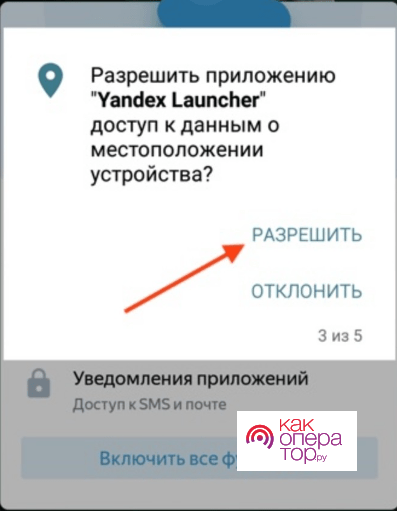
- Нажмите по иконку аватарки слева сверху в углу.
- Выберите клавишу «Зайти в Yandex».
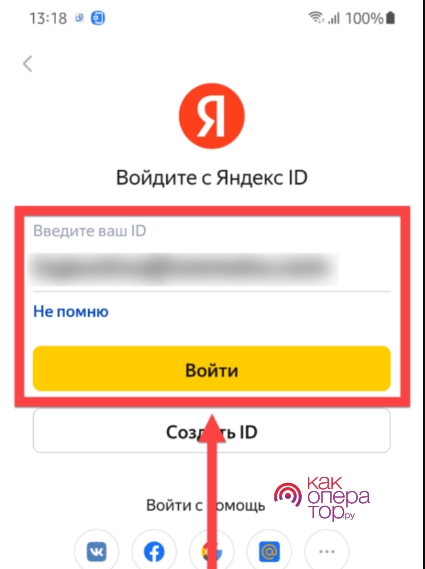
- Зарегистрируйтесь или авторизуйтесь в приложении.
В общем, на этом подготовительная работа с программой окончена. Некоторым может казаться, что в этом руководстве по эксплуатации очень большое количество пунктов, а непосредственна процедура занимает не меньше одного часа. В действительности это не так, на скачивание и регистрацию уходит не больше 5 минут. Просто здесь очень подробно указаны все этапы действий, которые пригодятся новичкам при использовании приложения.
Как настроить определитель Yandex на Айфоне, смотрите на видео:
Как установить определитель номера от Яндекс
Если зайти в приложение на Android, здесь будет отображаться меню и нужно войти в подраздел «определение телефона». После появятся настройки и можно включить необходимый режим «определение вызовов».
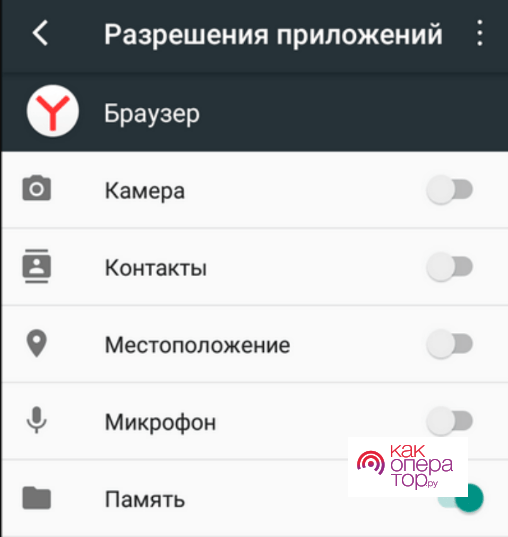
У Yandex определение телефона имеет ряд различных возможностей, относящихся к функциям дополнительных:
- Чтобы номера телефонов из книжки не хранились в контактах программы, необходимо войти в настройки и здесь установить функцию «скрывать звонки из телефонной книжки», так она будет активирована.
- Применять «определитель вызовов» можно, чтобы увидеть их историю, поскольку с помощью режима в ней находятся даже неизвестные телефоны, и появится информация об этих звонках.
- Любой человек сможет написать отзыв на телефон, так он пополнит базу данных Yandex, и если звонят мошенники, можно автоматически увидеть эти сведения. А также можно прочитать отзывы иных людей об этом номере.
Также есть отдельная группа телефонов, данные о которых не очень правильные. Так, указанные сведения будут изменяться, но со временем, поскольку необходимо некоторое число отзывов, чтобы поменять данные о телефоне.
«Определитель» перестал работать
Если определитель по каким-то непонятным причинам перестал корректно работать, то необходимо опять скачать приложение, а также перезапустить смартфон. Если режим отказывается нормально функционировать, необходимо отыскать, почему это произошло.
Если номер сейчас в роуминге, с которого происходит звонок, то программа может работать неправильно, поскольку требуется, чтобы человек в это время был на территории Российской Федерации, и затем, когда абонент приедет назад в страну, то программа Yandex сможет заработать нормально. При этом скрытые телефоны определитель также не сможет показать.
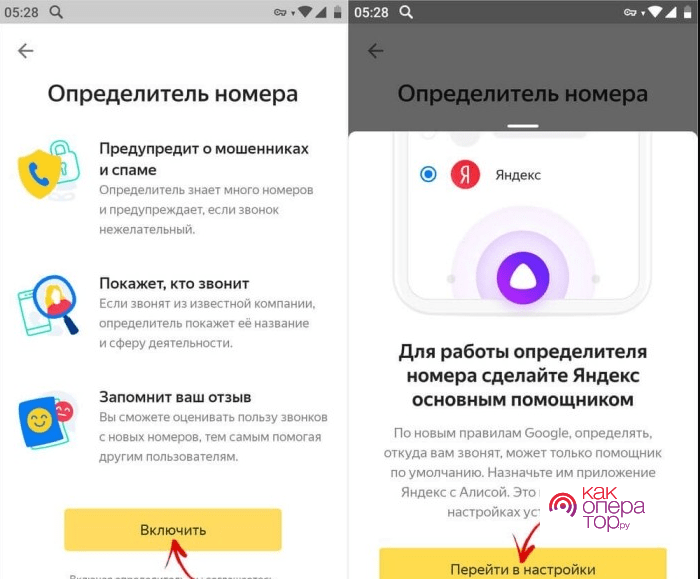
Хозяин телефона сам указывает в настройках, какое программное обеспечение будет отвечать за определение телефона, с которого звонит абонент. Если какие-либо установки отсутствуют, применяются базовые настройки.
Как отметить звонки как спам
Также любой пользователь приложения сможет пометить на iPhone вызов в качестве спама. Если этот телефон не был помечен до этого, затем, когда был совершен вызов и окончился разговор, от Yandex придет уведомление с просьбой написать отзыв.
Если об этом телефоне мало сведений, то можно написать что вызов произошел в качестве спама, с помощью новых алгоритмов Yandex об этом звонке добавятся данные и возникнет соответствующая пометка.
Если нажать на номер, то тоже появится меню, в котором пользователь сможет пройти опрос и указать полноценный отзыв о человеке, который позвонил.

Александр
Мастер по ремонту гаджетов
Задать вопрос
Почему у меня перестал работать определитель, что мне делать?

В некоторых случаях может быть так, что все этапы действий произведены правильно, однако режим не работает. В этой ситуации необходимо проверить такие настройки в меню:
1. Активировано ли изображение сверху иных программ для Yandex. С учетом модели смартфона этот режим может располагаться в различных настройках.
2. Разрешается ли показ всплывающих изображений при заблокированном телефоне.
Если все эти пункты выполнены, то можно попытаться сделать следующее:
• установить Yandex программой по умолчанию, чтобы приложение самостоятельно принимало вызовы;
• почистить кэш приложения;
• перезапустить смартфон.
Все вышеописанные манипуляции обязаны разрешить проблему.
Какие еще есть причины, почему не работает определитель номера?

Чтобы активировать определитель, требуется загрузить только самую новую версию программы «Yandex» и в разделе приложения, которые доступны по нажатию на иконку с 3-мя полосами (сверху в углу дисплея), указать необходимый пункт.
Если есть желание, то эту программу можно выключить в любое время. Кликнув на клавишу переключения такую же, как и во время активации этого режима.
Могу ли я поставить этот определитель самостоятельно, без программы Yandex?

Нет, этого выполнить не получится, поскольку это одно целое.
Как выключить Yandex определитель номера
Если же по каким-то причинам было решено выключить определитель номера от Yandex, то необходимо выполнить следующие манипуляции:
- войдите в Yandex;
- отыщите раздел, в котором находятся все программы Yandex;
- войдите в определитель номера и выберите меню «вызовы»;
- уберите галочку возле графы «определять звонки».
После чего программа больше не будет работать и звонки не смогут определяться.
Загрузка и активация определителя телефона от Yandex позволит избавить пользователя от ненужного общения. Это является довольно удобным, если отсутствует возможность проигнорировать входящие вызовы и не хочется тратить свое время, чтобы прослушивать автоответчик с ненужными сведениями.
Как включить определитель номера Яндекс
Каждый из нас время от времени подвергается телефонным атакам спамеров и мошенников, предлагающих приобрести тот или иной товар, поделиться данными кредитной карточки или просто посетить какую-либо социальную акцию. Бороться с ними довольно сложно – при звонке с незнакомых номеров мы попросту не знаем, кто стоит за поступающим к нам вызовам. В этом плане удачной находкой является новая функция определителя номера, введённая компанией Яндекс в своём мобильном приложении для OS Android. Ниже разберём, что это за функция, и как запустить идентификатор номера в приложении Яндекса.
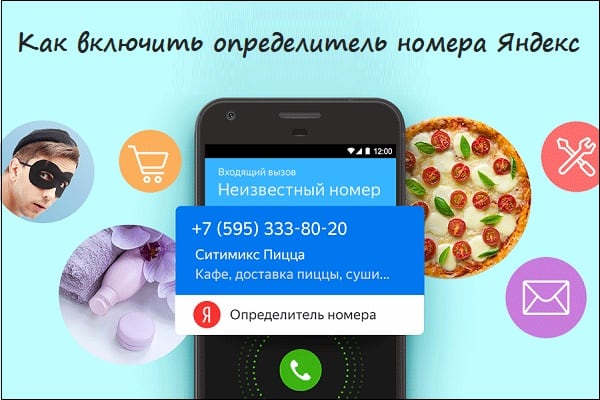
Содержание
- Особенности функционала определителя номера от Яндекс
- Как работает приложение?
- Как активировать определитель номера в Яндексе
- Заключение
Особенности функционала определителя номера от Яндекс
По заявлениям разработчиков Яндекса, идея с определителем номера пришла к ним довольно случайно. В компании работал сотрудник с двумя телефонами, и при поступлении вызова с незнакомого номера на один из телефонов он искал информацию по неизвестному номеру на втором телефоне. Разработчики взяли эту идею за основу, решив дополнить и автоматизировать процесс. Вышедшее 11 апреля 2018 года обновление официального приложения «Яндекс», включило в себя функцию «Определитель номера», позволяющее получать информацию о незнакомых номерах при входящих звонках.
Функция доступна в приложении «Яндекс», и работает на поздних версиях ОС «Android». На iOS появление данной функции не планируется – компания Apple наложила ограничения на реализацию таких проектов.

Как работает приложение?
При активации приложения и поступлении звонка с неизвестного номера программа обращается в Облако Яндекса, где осуществляется поиск информации по звонящему номеру. После нахождения данных они отсылаются на телефон в форме соответствующего уведомления.

Разумеется, далеко не всегда включенный определитель номера от Яндекс выдаст вам полную информацию по запрашиваемому номеру. Данные по номерам, находящихся в облаке Яндекса, состоят с базы Яндекса по организациям и отзывов самих пользователей (все они обработаны специальной аналитической библиотекой «CatBoost»). Если же информация по данному номеру отсутствует, то Яндекс предупредит об этом, и после звонка предложит оставить отзыв по данному номеру. Оставлять ли такой отзыв или нет каждый решает самостоятельно.
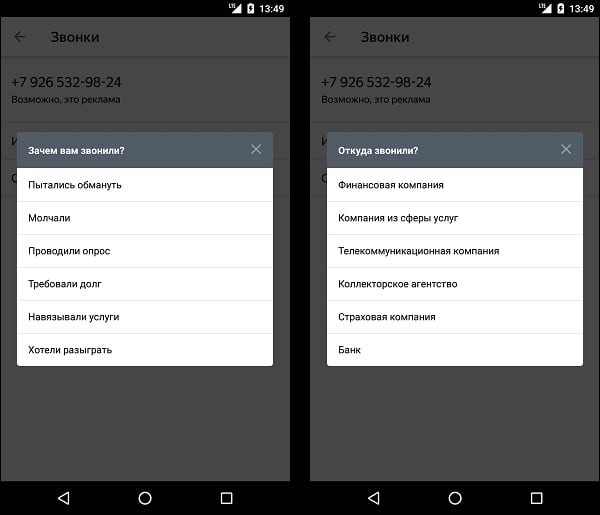
Как активировать определитель номера в Яндексе
Для запуска определителя номера необходимо скачать (или обновить) приложение Яндекса на ваш Андроид смартфон. Запустите приложение, и нажмите кнопку его настройки (три горизонтальные линии сверху). В предложенном перечне открывшихся опций необходимо выбрать в самом низу опцию «Определитель номера».
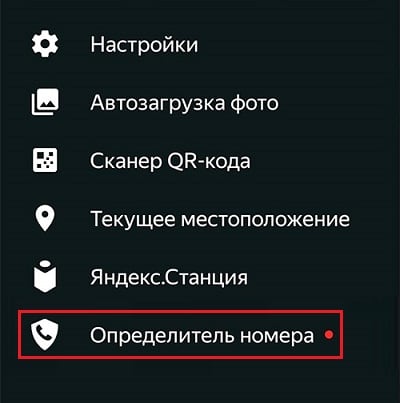
Яндекс запросит доступ к телефонным звонкам. Нажимаем на «Разрешить».
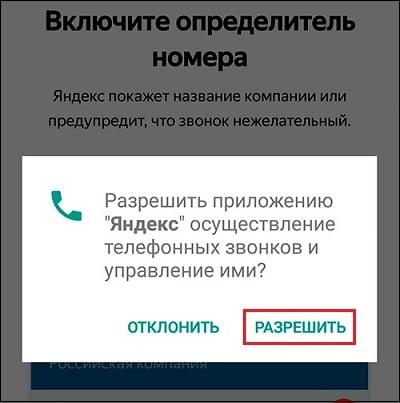
При необходимости открываем приложению доступ к контактам и телефону, передвинув соответствующие ползунки.

При появлении сообщения о необходимости отключить наложения, жмём на «Открыть настройки», и передвигаем ползунок на опции «Разрешить наложение поверх других окон».

Если всё будет выполнено правильно, то вы получите сообщение о включении определителя номера в Яндексе и сможете пользоваться данной функцией.
Заключение
Выше мы разобрали как нужно задействовать в Яндексе определитель телефонного номера, и каковы особенности работы данной функции. Её возможности в полной мере оценят пользователи, страдающие от телефонного спама и других видов назойливых звонков. Достаточно активировать функцию определения номера, и вы будете избавлены от необходимости выслушивать рекламные прокламации, сохраните своё время и хорошее настроение. А это то, чего нам порой так не хватает, не так ли?
Опубликовано 28 июля 2018 Обновлено 02 октября 2020
